Instalar o plug-in SNMP
Instalar o plug-in SNMP
Esse recurso permite a instalação de um plug-in especializado para coletar informações detalhadas de dispositivos de rede compatíveis com os protocolos SNMP v1 e v2c. Com ele, você expande significativamente a visibilidade sobre switches, roteadores, pontos de acesso e outros equipamentos de infraestrutura gerenciáveis.
A instalação do plug-in é rápida e simples, e ele pode ser aplicado de forma centralizada. Uma vez ativo, o plug-in coleta automaticamente dados como interfaces ativas, tráfego, status operacional, informações do fabricante, modelo e muito mais.
Essa integração é essencial para ambientes que exigem monitoramento abrangente de ativos de rede, além de servidores e estações de trabalho. Tudo isso acontece sem a necessidade de instalar agentes em dispositivos SNMP, garantindo um processo leve e escalável.
Em resumo, a instalação do plug-in SNMP permite a coleta inteligente e automática de dados de rede, promovendo o gerenciamento proativo da infraestrutura conectada.
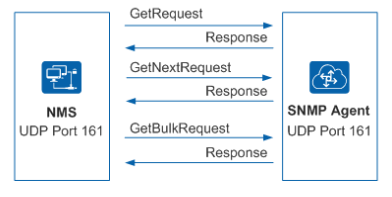
Pré-requisitos
- Servidor com sistema operacional Windows Server 2012 R2 ou superior e o Server Agent pré-instalado.
- Somente SNMP v1 e SNMP v2c
- Essa máquina, responsável pelo monitoramento do dispositivo, deve permanecer continuamente ligada para coletar dados ao longo do dia.
- agent SNMP deve estar instalado e ativado nos dispositivos a serem monitorados por esse plug-in.
- O endereço IP do host em que o plug-in está instalado deve estar incluído no intervalo de endereços IP permitidos para ler o status do dispositivo.
- O agent SNMP deve ser configurado para enviar traps para o endereço IP do host em que o plug-in está instalado e para a port"trap-listening".
- A port padrão para "trap-listening" é 162. Se essa port não puder ser usada para essa finalidade, será necessário configurar o plug-in para usar outra port. Essa operação será explicada com mais detalhes na seção 3.
Plug-in SNMP (download)
Na seção "Select Type" (Selecionar tipo), selecione "Server Agent" ( Agentdo servidor). Depois disso, os plug-ins disponíveis para ele serão exibidos em "Plugins", e você poderá fazer download do "SNMP Plugin".
OBSERVAÇÃO: Esse plug-in só funciona quando instalado junto com o "Server Agent".
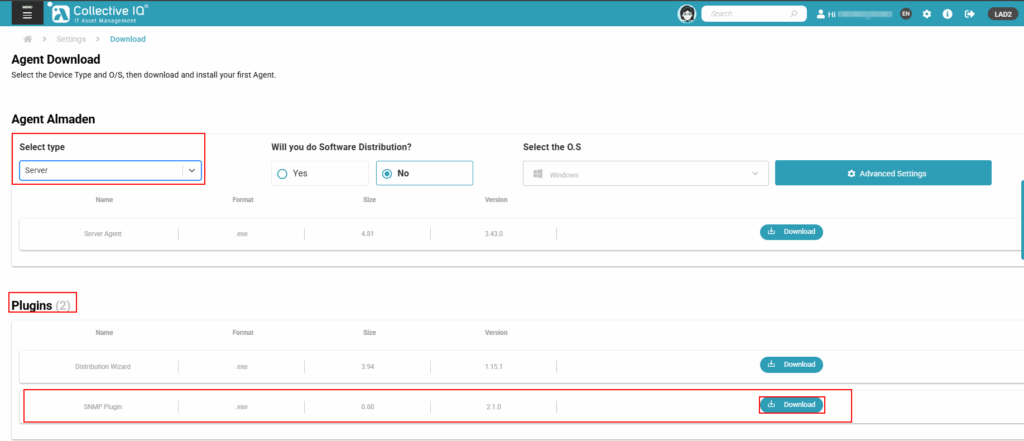
Instalação do plug-in SNMP
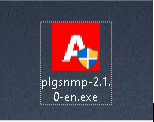
Observação: O plug-in só pode ser instalado em um servidor com ASA.
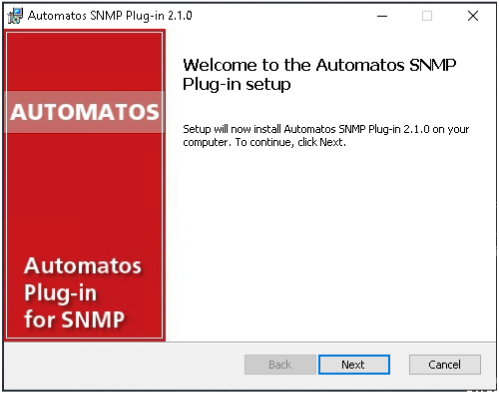
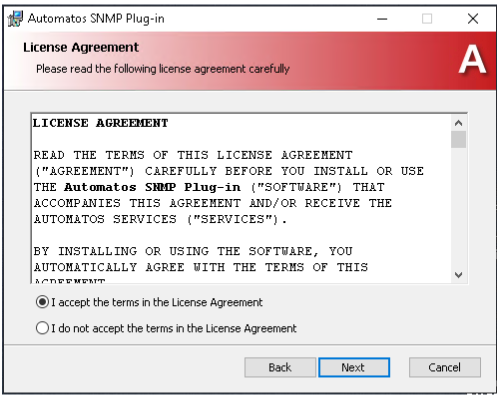
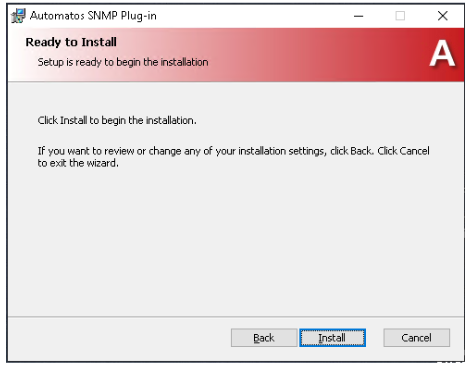
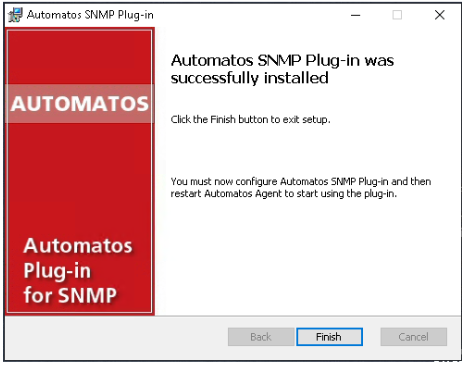
Configuração do plug-in SNMP
Etapa 1
Executar o Controle ASA"C:\Program Files (x86)\Automatos\Automatos Server Agent\asacontrol.exe"
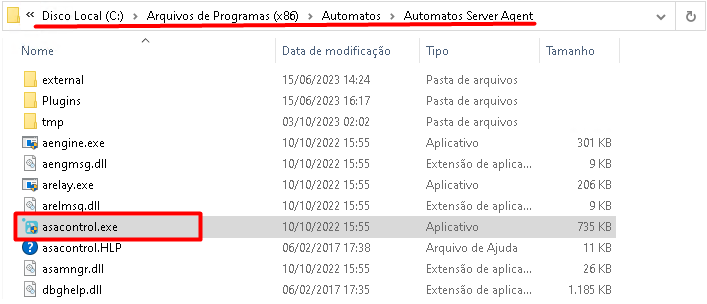
Etapa 2
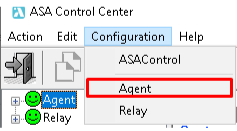
Etapa 3
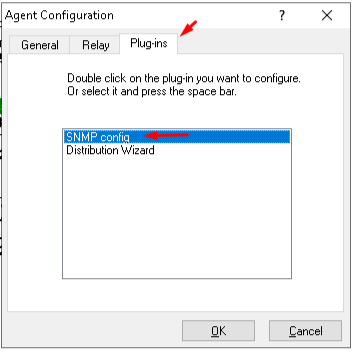
Etapa 4

Etapa 5
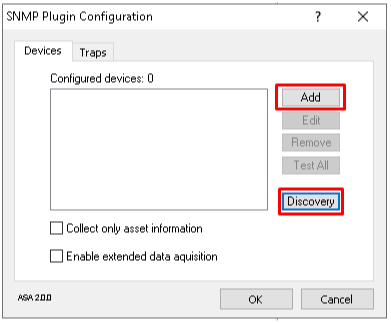
Há duas possibilidades para associar dispositivos a protocolos SNMP.
Adicionar os IPs dos dispositivos na opção: Add;
Realização de varredura usando a opção: Discovery.
Associação de dispositivos ao plug-in
Método 1: Adicionar manualmente
- Clique no botão: Adicionar;
- Em target > IP address, digite o IP desejado e clique no botão: Testar.
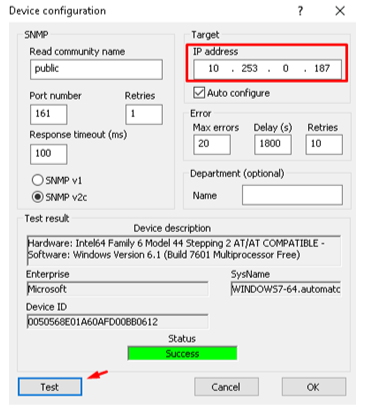
- Após testar com o status: Success, clique em OK para adicionar.
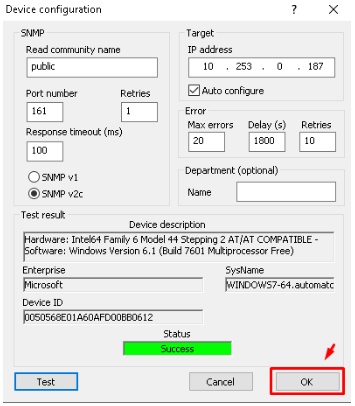
- Adicionado um dispositivo de exemplo.
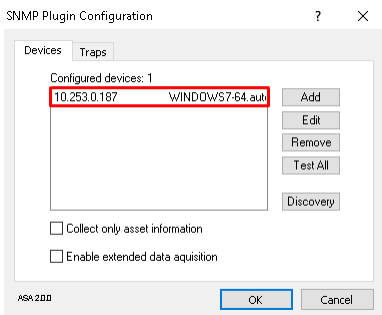
Método 2: Descoberta
- Clique no botão: Descoberta;
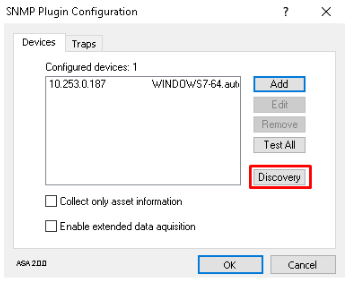
- Defina o intervalo de IP "Start" (Início) e "End" (Fim) para a descoberta.
Clique no botão: Start (Iniciar) para iniciar a varredura.
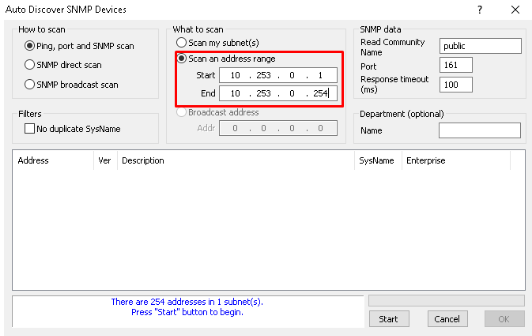
- Os ícones verdes indicam comunicação SNMP bem-sucedida.
Clique em "OK" para concluir a configuração.
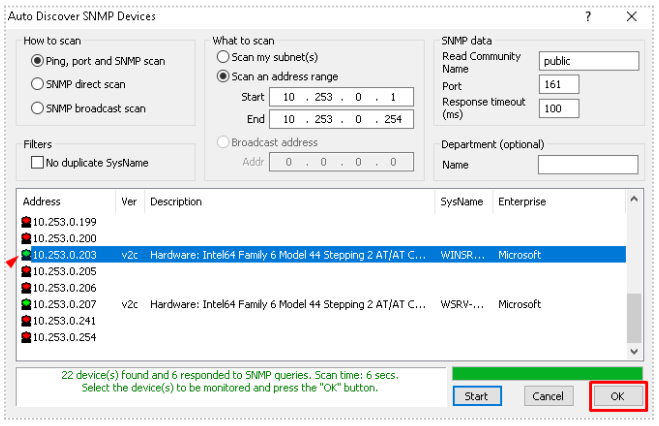
- Os itens da lista "Dispositivos configurados" já devem ter seus dados incluídos no CIQ ITAM.
Manual de acesso e leitura: CIQ ITAM > SNMP
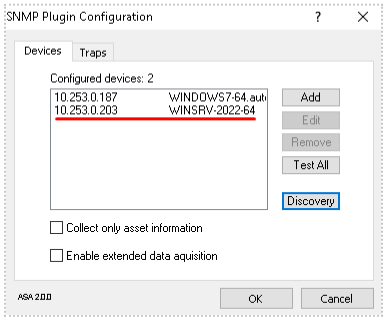
Solução de problemas
Se aparecer um erro ou um botão vermelho ao adicionar dispositivos via "Discovery" ou "Add", verifique o seguinte:
- O dispositivo está ligado e conectado à rede.
- O agent SNMP está instalado, ativo e configurado corretamente no dispositivo.
- A rede entre o plug-in e o dispositivo está funcionando:
- Tente fazer ping no dispositivo.
- Se a conexão estiver lenta, aumente o valor do tempo limite em "
Response timeout" (padrão: 100 ms). - O IP do computador que executa o plug-in deve ser autorizado a acessar o serviço SNMP do dispositivo.
- O "
Community Name" deve corresponder ao configurado no agent SNMP. O padrão é "public".
Se a opção "Auto-configure" não tiver sido usada:
- Tente usar uma versão diferente do SNMP (v1 ou v2c).
- Ou ative a opção "
Auto-configure".
Verifique a port SNMP configurada no dispositivo:
- O padrão é 161.
- Se for diferente, digite o número correto port nos campos "Port" (Port) nas janelas "Discovery" (Descoberta) e "Add" (Adicionar).
Alertas
Restrições de IP de SNMP: Permitir somente IPs confiáveis para acesso de leitura/gravação agent SNMP. Inclua o IP do host do plug-in.
Falhas na dica do console da Web: Podem ocorrer pontos em branco devido à falta de dados do banco de dados, geralmente causada pela indisponibilidade da interface. Isso é esperado.
Máquinas com 2 interfaces de rede: Selecione apenas uma interface durante a descoberta de SNMP. Ative a opção "No duplicate SysName" em "How to Scan" para evitar dados duplicados.
Interfaces com nomes idênticos: Elas são diferenciadas por um índice antes da descrição. Para visualizá-lo, vá para: REDE → ASSISTENTE DE ATIVOS → LISTAR TODOS.
Botão "Packets" (Pacotes) no Webconsole: Defina o valor máximo de pacotes por segundo em: NETWORK → MAINTENANCE → ADJUST MAX PACKETS RATE. A contagem total de pacotes não é necessariamente N * X (interfaces * capacidade individual).
Applet "Detailed Info": Exibe os pacotes por segundo por interface. Os valores são absolutos; não é necessário saber a capacidade total da interface.

